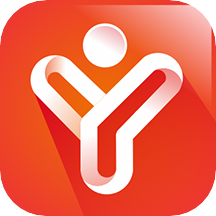WPS如何进行邮件合并
2025-08-18 09:02:02来源:sxtmmc编辑:佚名
在日常办公中,邮件合并是一项非常实用的功能,能帮助我们高效地处理批量文档。以wps为例,下面就来详细介绍一下如何进行邮件合并。
准备工作
首先,确保你已经安装了wps软件。然后,准备好主文档和数据源。主文档是邮件合并后生成的文档框架,比如邀请函、信封等模板;数据源则包含了邮件合并所需的具体信息,像收件人姓名、地址、联系方式等,一般以表格形式存储在excel文件中。
开始邮件合并
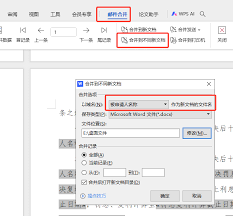
1. 打开wps文字软件,新建或打开主文档。
2. 点击“引用”选项卡,在“邮件”功能区中找到“邮件合并”按钮,点击“开始邮件合并”。这里有多种文档类型可供选择,如信函、电子邮件、信封等,根据实际需求进行选取。
3. 选择“使用现有列表”,找到之前准备好的数据源excel文件并选中,点击“确定”。

4. 将光标定位到主文档中需要插入数据源信息的位置,比如称呼、正文等。点击“插入合并域”,在下拉菜单中选择相应的字段,如“姓名”“地址”等,这些字段会显示在文档中相应位置。
5. 如果需要对数据进行筛选或排序,可以点击“邮件合并”功能区中的“筛选”或“排序”按钮,设置相应条件。
6. 完成设置后,点击“预览结果”按钮,可以查看合并后的效果。若有问题,可及时调整。
7. 确认无误后,点击“完成并合并”,有“发送电子邮件”“创建文档”等选项。选择“创建文档”,wps会将所有合并后的文档生成一个新的word文件,方便后续编辑和使用。
通过以上步骤,就能轻松利用wps完成邮件合并操作。无论是批量发送邀请函、制作工资条还是生成个性化文档,邮件合并都能大大提高工作效率,让办公变得更加便捷。熟练掌握wps的邮件合并功能,能为我们的日常办公带来诸多便利,节省大量时间和精力。